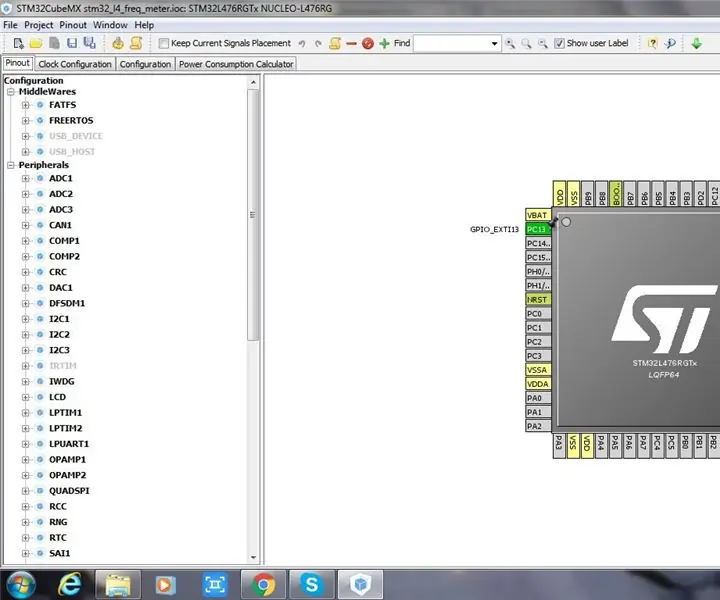
সুচিপত্র:
- ধাপ 1: আপনার কম্পিউটারে Stm32cubemx, Keil UVision5 এবং Energia ইনস্টল করুন, তাদের আপডেট করুন।
- ধাপ 2: Stm32cubemx খুলুন Stm32l476 নিউক্লিও বোর্ড নির্বাচন করুন PC_13 বাহ্যিক বাধা পিন হিসাবে নির্বাচন করুন
- ধাপ 3: ঘড়ি কনফিগারেশনে কোন পরিবর্তন করার দরকার নেই।
- ধাপ 4: অভ্যন্তরীণ ঘড়ি হিসাবে TIMER1 এবং ঘড়ির উৎস নির্বাচন করুন এবং ছবি অনুসারে TIMER1 এ সেটিংস করুন।
- ধাপ 5: আপনার প্রকল্পের একটি নাম দিন এবং Stm32cubemx থেকে Keil Ide এর জন্য কোড তৈরি করুন
- ধাপ:: LCD কে STM3276 নিউক্লিও বোর্ডের সাথে সংযুক্ত করুন।
- ধাপ 7: টিভা লঞ্চপ্যাডের একটি পিনকে Stm32l476 এর বহিরাগত বাধা পিন এবং টিভা লঞ্চপ্যাডের জিএনডি পিনকে STM32L476 এর জিএনডি পিনের সাথে সংযুক্ত করুন।
- ধাপ 8: প্রকল্পের ডেমো
- লেখক John Day [email protected].
- Public 2024-01-30 08:00.
- সর্বশেষ পরিবর্তিত 2025-01-23 14:36.
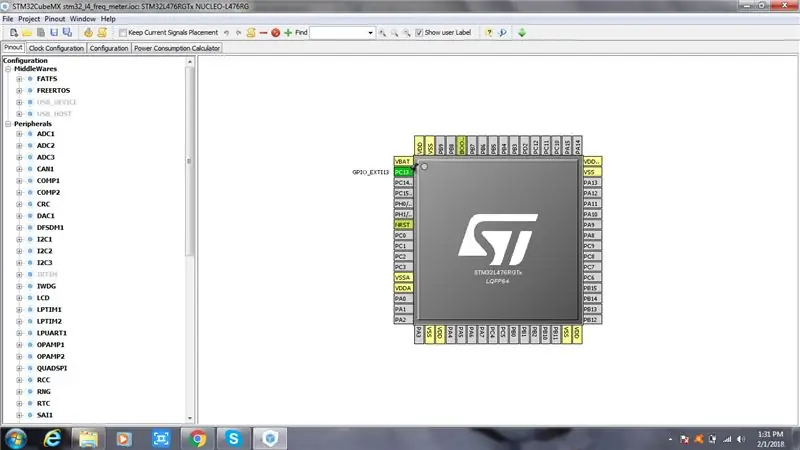

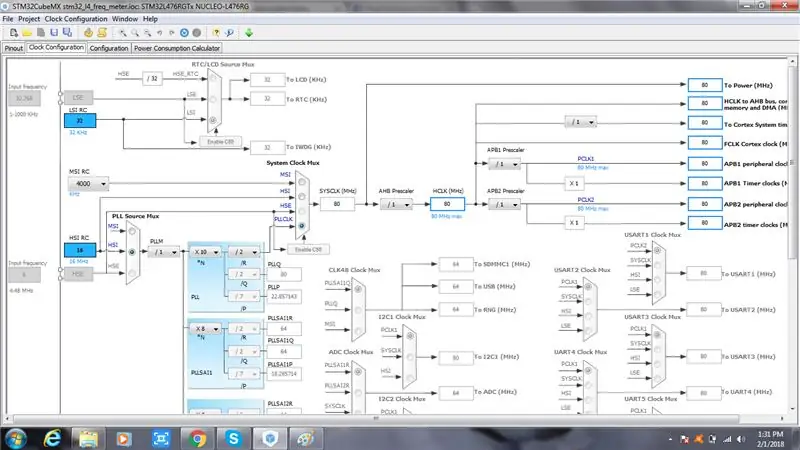
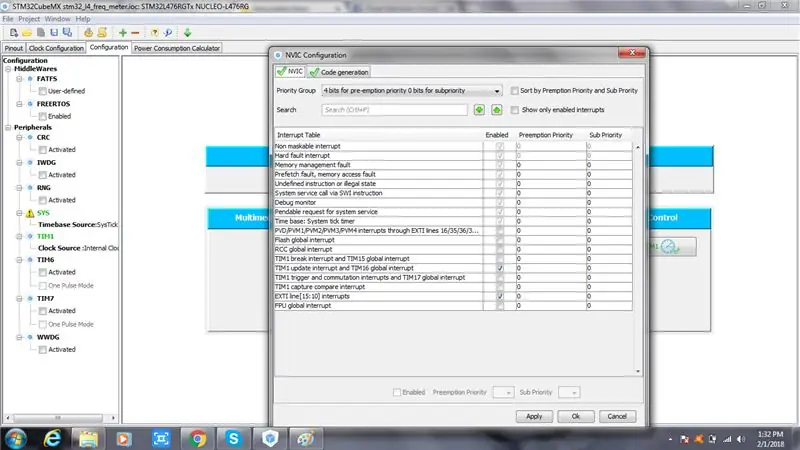
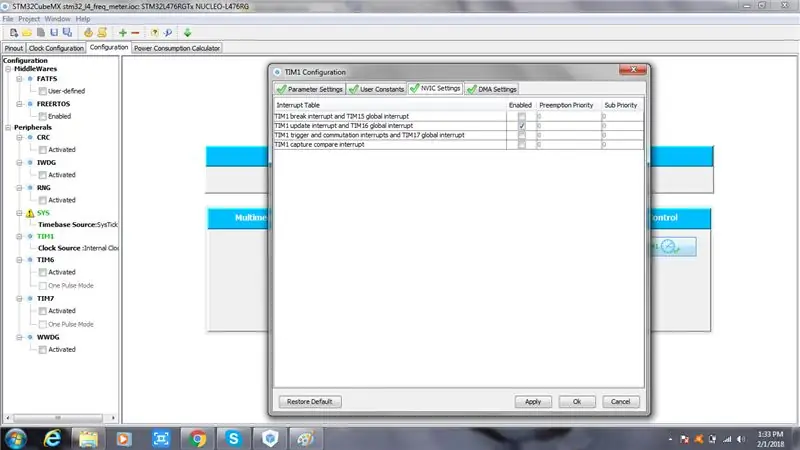
এই টিউটোরিয়ালটি কেবল একটি মাইক্রোকন্ট্রোলার ব্যবহার করে কিভাবে একটি পালস সোর্সের ফ্রিকোয়েন্সি গণনা করতে হয় তা উল্লেখ করে।পাল সোর্সের উচ্চ ভোল্টেজ স্তর 3.3 V এবং কম 0V। আমি STM32L476, টিভা লঞ্চপ্যাড, 16x2 আলফানিউমেরিক এলসিডি কিছু তারের ব্রেডবোর্ড এবং 1K রোধ ব্যবহার করেছি।
হার্ডওয়্যার প্রয়োজন:-
1) STM32L476 নিউক্লিও বোর্ড
2) টিভা লঞ্চপ্যাড বা অন্য কোন মাইক্রোকন্ট্রোলার বোর্ড (পালস সোর্স)
3) 16x2 আলফানিউমেরিক
4) ব্রেডবোর্ড
5) 1K প্রতিরোধক (এলসিডি বৈসাদৃশ্যের জন্য)
সফটওয়্যারের প্রয়োজনীয়তা:-
1) STM32cubemx
2) Keil uVision5
3) শক্তি (টিভা লঞ্চপ্যাডের জন্য)
ধাপ 1: আপনার কম্পিউটারে Stm32cubemx, Keil UVision5 এবং Energia ইনস্টল করুন, তাদের আপডেট করুন।
ধাপ 2: Stm32cubemx খুলুন Stm32l476 নিউক্লিও বোর্ড নির্বাচন করুন PC_13 বাহ্যিক বাধা পিন হিসাবে নির্বাচন করুন
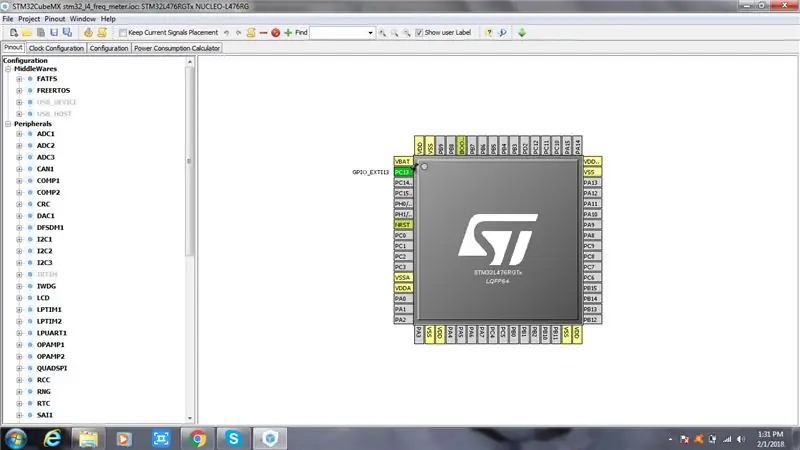
ধাপ 3: ঘড়ি কনফিগারেশনে কোন পরিবর্তন করার দরকার নেই।
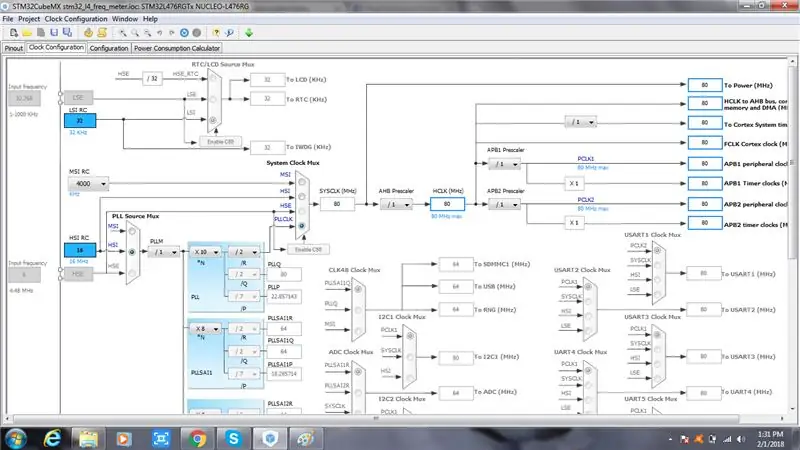
ধাপ 4: অভ্যন্তরীণ ঘড়ি হিসাবে TIMER1 এবং ঘড়ির উৎস নির্বাচন করুন এবং ছবি অনুসারে TIMER1 এ সেটিংস করুন।
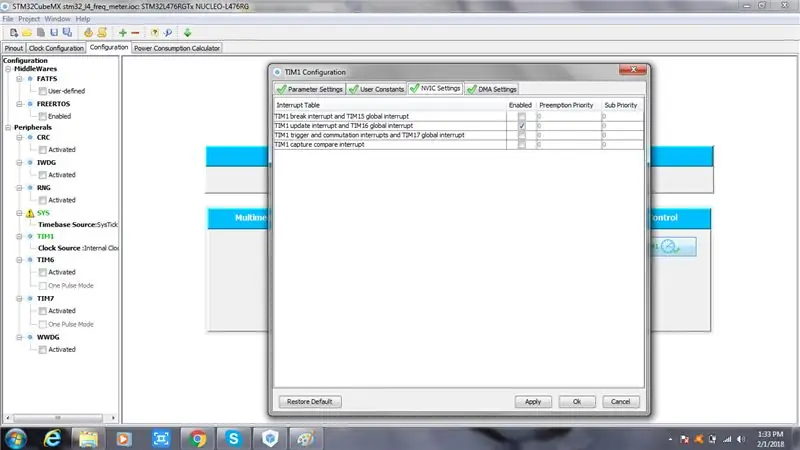
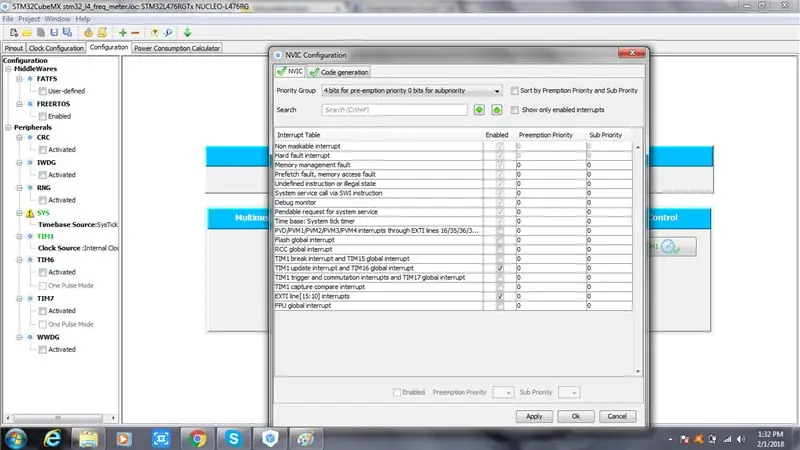
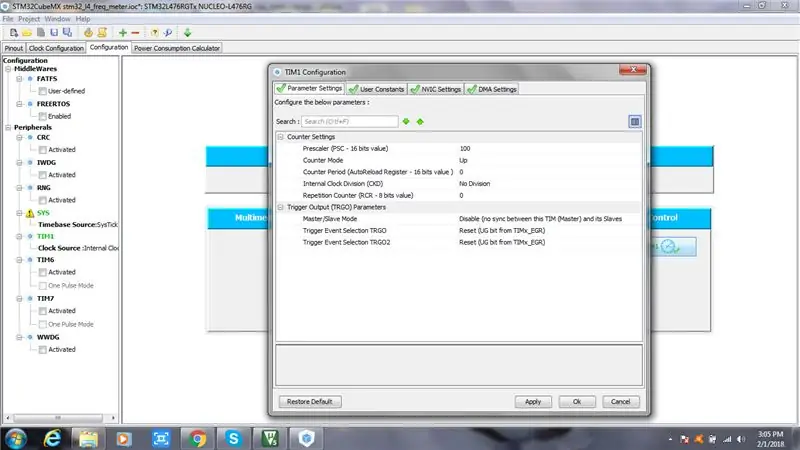
ধাপ 5: আপনার প্রকল্পের একটি নাম দিন এবং Stm32cubemx থেকে Keil Ide এর জন্য কোড তৈরি করুন
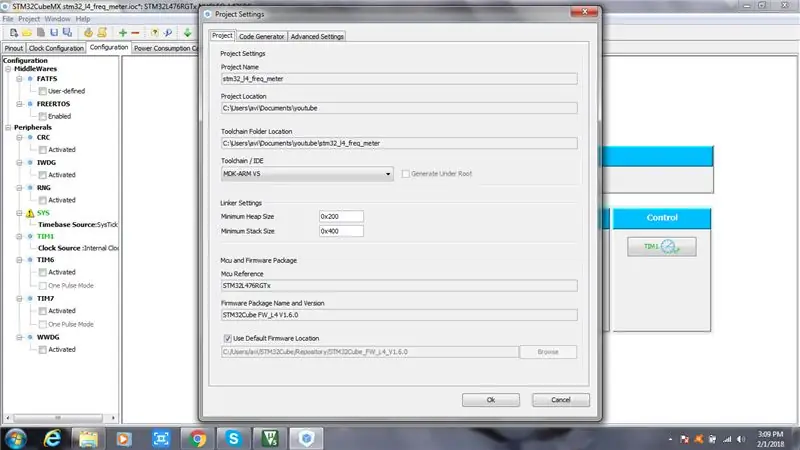
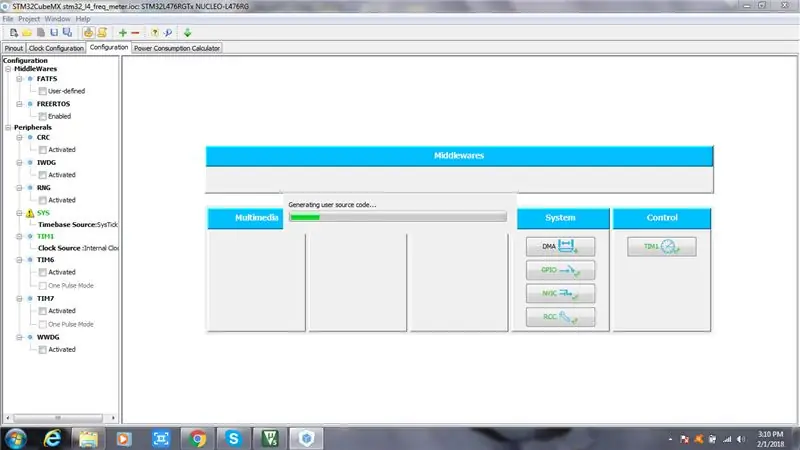
ধাপ:: LCD কে STM3276 নিউক্লিও বোর্ডের সাথে সংযুক্ত করুন।
Stm32 থেকে lcd এর পিন সংযোগ
STM32L476 - LCD
GND - PIN1
5V - PIN2
NA - 1K প্রতিরোধক GND এর সাথে সংযুক্ত
PB10 - RS
PB11 - RW
PB2 - EN
PB12 - D4
PB13 - D5
PB14 - D6
PB15 - D7
5V - PIN15
GND - PIN16
ধাপ 7: টিভা লঞ্চপ্যাডের একটি পিনকে Stm32l476 এর বহিরাগত বাধা পিন এবং টিভা লঞ্চপ্যাডের জিএনডি পিনকে STM32L476 এর জিএনডি পিনের সাথে সংযুক্ত করুন।
যদি আপনার সাথে অন্য কোন মাইক্রোকন্ট্রোলার বোর্ড থাকে তাহলে আপনাকে সেই বোর্ডের GPIO সংযোগ করতে হবে STM32L476 নিউক্লিও বোর্ডের বাহ্যিক বাধা পিনে এবং উভয় বোর্ডের GND কে একে অপরের সাথে সংযুক্ত করতে হবে।
প্রস্তাবিত:
Arduino ব্যবহার করে সহজ ফ্রিকোয়েন্সি কাউন্টার: 6 টি ধাপ

Arduino ব্যবহার করে সহজ ফ্রিকোয়েন্সি কাউন্টার: এই টিউটোরিয়ালে আমরা শিখব কিভাবে Arduino ব্যবহার করে একটি সাধারণ ফ্রিকোয়েন্সি কাউন্টার তৈরি করতে হয়। ভিডিওটি দেখুন
কিভাবে Arduino UNO ব্যবহার করে ড্রোন তৈরি করবেন - মাইক্রোকন্ট্রোলার ব্যবহার করে একটি চতুর্ভুজ তৈরি করুন: 8 টি ধাপ (ছবি সহ)

কিভাবে Arduino UNO ব্যবহার করে ড্রোন তৈরি করবেন | মাইক্রোকন্ট্রোলার ব্যবহার করে একটি চতুর্ভুজ তৈরি করুন: ভূমিকা আমার ইউটিউব চ্যানেল পরিদর্শন করুন একটি ড্রোন কিনতে একটি খুব ব্যয়বহুল গ্যাজেট (পণ্য)। এই পোস্টে আমি আলোচনা করতে যাচ্ছি, আমি কিভাবে এটি সস্তায় তৈরি করব ?? এবং কিভাবে আপনি সস্তা দামে আপনার নিজের মত এটি তৈরি করতে পারেন… ভাল ভারতে সব উপকরণ (মোটর, ইএসসি)
DIY "পিসি ব্যবহার মিটার ROG বেস" Arduino এবং Python ব্যবহার করে: 5 টি ধাপ (ছবি সহ)

DIY "পিসি ব্যবহার মিটার ROG বেস" Arduino এবং Python ব্যবহার করে: ************************************* +প্রথমত, এই নির্দেশাবলী একজন অ -স্থানীয় ইংরেজী বক্তার দ্বারা লেখা হয়েছিল …… একজন ইংরেজ অধ্যাপক নন, তাই দয়া করে আমাকে মজা করার আগে কোন ব্যাকরণগত ভুল জানান।
হাই ফ্রিকোয়েন্সি এবং ডিউটি সাইকেল কিভাবে পরিমাপ করা যায়, একই সাথে মাইক্রোকন্ট্রোলার ব্যবহার করে।: 4 টি ধাপ

কিভাবে মাইক্রোকন্ট্রোলার ব্যবহার করে একই সাথে উচ্চ ফ্রিকোয়েন্সি এবং ডিউটি সাইকেল পরিমাপ করবেন: আমি জানি আপনি কি ভাবেন: " হু? সংকেত ফ্রিকোয়েন্সি পরিমাপ করার জন্য মাইক্রোকন্ট্রোলারগুলি কীভাবে ব্যবহার করবেন সে সম্পর্কে প্রচুর নির্দেশাবলী রয়েছে। জোয়ান। " তবে অপেক্ষা করুন, এর মধ্যে একটি নতুনত্ব রয়েছে: আমি একটি মাইক্রো থেকে অনেক বেশি ফ্রিকোয়েন্সি পরিমাপের একটি পদ্ধতি বর্ণনা করি
টিভি মাইক্রোকন্ট্রোলার ব্যবহার করে আরসি মিটার: 7 টি ধাপ

টিভি মাইক্রোকন্ট্রোলার ব্যবহার করে আরসি মিটার: এই প্রকল্পের জন্য একটি মাইক্রো-কন্ট্রোলার ভিত্তিক আরসি মিটার ডিজাইন করা এবং বাস্তবায়িত করা হয়েছে যা বহনযোগ্য, নির্ভুল, ব্যবহারে সহজ এবং গড়া তুলনামূলকভাবে সস্তা। এটি ব্যবহার করা সহজ এবং ব্যবহারকারী সহজেই মিটারের মোড নির্বাচন করতে পারেন: প্রতিরোধ
